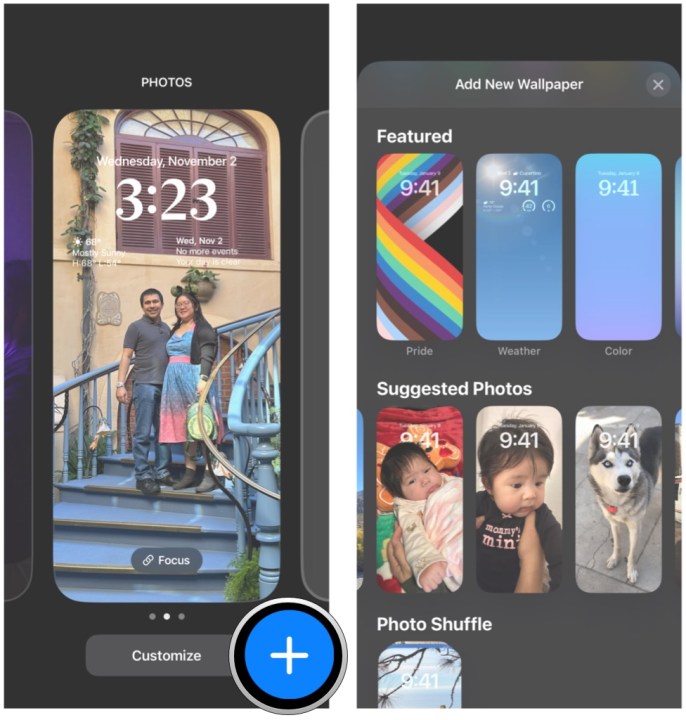В течение многих лет домашний экран и экран блокировки для iPhone от Apple практически не менялись; то есть до iOS 14 и iOS 16. В iOS 14 пользователи наконец-то смогли настраивать домашний экран, используя пользовательские значки приложений через приложение «Ярлыки». iOS 16 украсила экран блокировки несколькими параметрами персонализации, а также добавила виджеты.
Одна из замечательных особенностей настройки экрана блокировки iOS 16 — это эффект глубины, который можно применить к большинству фотообоев. Вот как добавить глубины экрану блокировки iOS 16 всего за несколько нажатий!

Джо Марининг/Digital Trends
Как получить эффект глубины на экране блокировки iOS 16
Эффект глубины на экране блокировки iOS 16 может работать практически с любым изображением, а не только с изображениями в портретном режиме. Изображение также не обязательно должно быть фотографией, которую вы сделали — даже изображения, которые вы сохранили из других источников в Интернете, можно использовать с эффектом глубины, хотя конечные результаты могут различаться, поскольку некоторые изображения работают лучше, чем другие. .
Шаг 1: На экране блокировки (когда он разблокирован) нажмите и удерживайте в любом месте экрана, чтобы вызвать средство выбора экрана блокировки.
Шаг 2: Нажмите Синий знак плюс кнопку, чтобы добавить новый экран блокировки.
Шаг 3: Нажмите Фото кнопку, чтобы найти изображение, которое вы хотите использовать в качестве обоев, или коснитесь одной из предложенных фотографий.
Шаг 4: При необходимости используйте мультитач-жесты, чтобы сжимать и перемещать изображение, чтобы обрезать его для экрана блокировки.
Шаг 5: Выберите Три точки кнопку в правом нижнем углу и убедитесь, Эффект глубины выбрано для эффекта.
Шаг 6: При желании, если вы хотите изменить фильтр на изображении обоев, проведите пальцем влево и вправо, чтобы просмотреть доступные параметры.
Шаг 7: Нажмите Добавлять чтобы добавить этот экран блокировки, чтобы сохранить его.
Советы, как сделать эффект глубины великолепным
Не все изображения будут работать с эффектом глубины на экране блокировки iOS 16. Для достижения наилучших результатов мы рекомендуем изображение с четко определенным объектом на переднем плане, которое можно легко выровнять с виджетом времени.
Если изображение уже слишком увеличено при установке его в качестве обоев, это не сработает, потому что вы не можете уменьшить масштаб. Вы также не можете увеличивать масштаб слишком далеко, так как это удалит эффект глубины. Это непостоянный зверь, поэтому, хотя он должен работать с любым изображением, ваш пробег может отличаться.
Еще одна важная вещь, которую следует отметить, это то, что если вы решите, что хотите видеть виджеты на экране блокировки, эффект глубины автоматически отключается. Таким образом, вам нужно выбрать между информативным экраном блокировки или тем, который выглядит круто с глубиной. Это глупое ограничение, наложенное Apple по какой-то причине, но так оно и есть. Если из-за этого у вас слишком много экранов блокировки, не волнуйтесь! Вы также можете удалить экраны блокировки, если передумаете.

Энди Боксалл/Digital Trends
Сделаем ваш экран блокировки снова крутым с iOS 16
Эффект глубины — отличный штрих для настройки экрана блокировки в iOS 16, и приятно видеть его в качестве опции. Несмотря на то, что это не идеально, с возможностью выбора из нескольких экранов блокировки, это здорово, если вы хотите, чтобы все было просто.